ChromeのダウンロードUI(バブル)を修正する方法は表示されません
Chromeのダウンロードプロンプトボックスがポップアップしない場合は、無効化された通知アクセス許可、異常なブラウザー設定、制限されたバックグラウンド動作、または破損したプログラムが原因である可能性があります。 1. Chromeとシステムの「通知」権限を確認して、ブロックされていないことを確認します。 2.デフォルトの状態にクロム設定をリセットしてみてください。 3.シークレットモードで正常であるかどうかをテストし、拡張プラグインの干渉をトラブルシューティングします。 4.潜在的なプログラムの問題を修正するために、Chromeを更新または再インストールします。

Chromeのダウンロードプロンプトボックス(つまり、その小さなバブル)は、特にダウンロードをクリックしているが長い間応答していない場合、ポップアップしません。この問題は、Chromeが完全に壊れているということではなく、いくつかの設定または環境要因が「沈黙」を引き起こすということではないかもしれません。次に、いくつかの一般的な理由と対応するソリューションを明確にします。
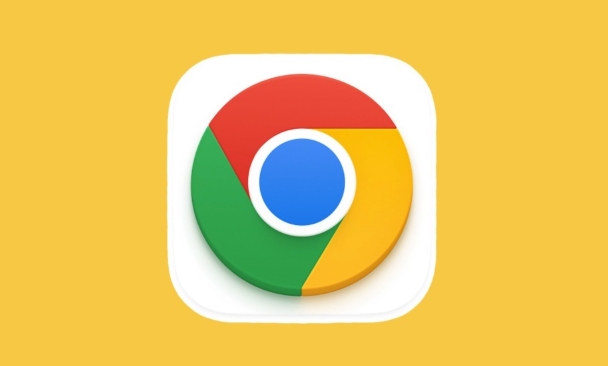
1. Chromeの通知権限を確認します
ダウンロードプロンプトは、基本的にブラウザの通知動作です。この許可がシステムまたはブラウザ自体によって禁止されている場合、当然、バブルがポップアップすることはありません。
- クロム設定を開く→プライバシーとセキュリティ→ウェブサイト設定→通知
-
chrome://downloadsのアドレスを見つけて、許可されていることを確認してください
誤って「ブロック」をクリックしたり、システムレベルの通知スイッチがオフになっている場合があり、バブルが失敗します。
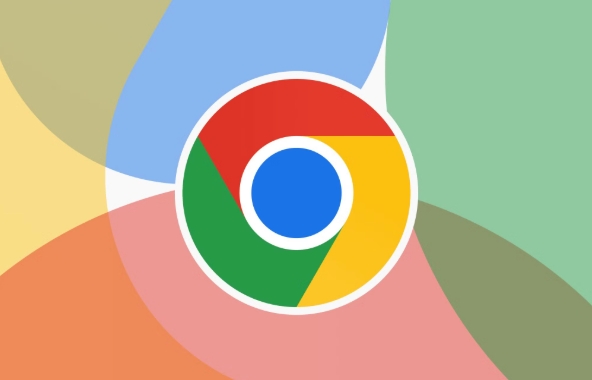
さらに、Windowsシステムを使用している場合は、「設定→システム→通知」に移動して、Chromeが無効になっているかどうかを確認することもできます。
2。クロム設定をリセットしてみてください
通知の許可が問題ないが、それでも応答しない場合、ブラウザ内の一部の設定ファイルに何か問題がある可能性があります。
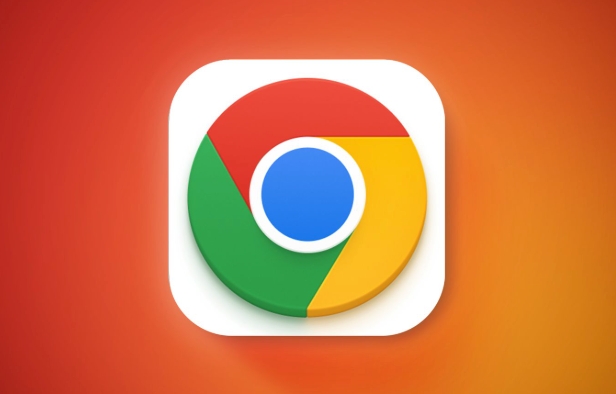
あなたはこれを行うことができます:
- アドレスバー:
chrome://settings/resetを入力します - [設定を元のデフォルトに復元]をクリックします
- 確認後にブラウザを再起動します
この操作は、ブックマークや履歴を削除するわけではありませんが、関数関連の構成を初期状態に戻すだけです。
3. 「バックエンドダウンロード」関連の制限が有効かどうかを確認します
時には、サードパーティのプラグインまたはグループポリシー(特に企業コンピューターで)が、ダウンロード後にポップアップできないなど、Chromeのバックエンド動作を制限する場合があります。
- あなたが普通のユーザーである場合、「Invisible Mode」でファイルをダウンロードして、バブルが表示されるかどうかを確認することができます
- 不可視モードが正常な場合、それは基本的にそれを妨げる拡張機能です。
この時点であなたはできます:
- 拡張プラグインテストを1つずつ無効にします
- または、
chrome://extensions/ページを直接入力し、「開発者モード」を有効にしてから、1つずつトラブルシューティング
4.クロムを更新するか、ブラウザを再インストールします
上記の方法が試され、それが役に立たない場合は、ブラウザバージョンが古すぎるか、インストールパッケージが破損しているかを検討してください。
-
chrome://settings/helpにアクセスして、更新があるかどうかを確認する - すでに最新バージョンであるが問題が残っている場合は、Chromeのアンインストールと再インストールを試してみることができます
時々それは小さな問題のように思えますが、実際には、基礎となるコンポーネントに例外があります。再インストールは最も直接的で効果的な方法です。
基本的にこれらの一般的な状況。ほとんどの場合、それは通知許可またはプラグインの問題であり、時にはプログラムが破損しています。この状況に遭遇したら、ブラウザを変更して急いではいけません。上記の手順に従った後、最初に確認できます。
以上がChromeのダウンロードUI(バブル)を修正する方法は表示されませんの詳細内容です。詳細については、PHP 中国語 Web サイトの他の関連記事を参照してください。

ホットAIツール

Undress AI Tool
脱衣画像を無料で

Undresser.AI Undress
リアルなヌード写真を作成する AI 搭載アプリ

AI Clothes Remover
写真から衣服を削除するオンライン AI ツール。

Clothoff.io
AI衣類リムーバー

Video Face Swap
完全無料の AI 顔交換ツールを使用して、あらゆるビデオの顔を簡単に交換できます。

人気の記事

ホットツール

メモ帳++7.3.1
使いやすく無料のコードエディター

SublimeText3 中国語版
中国語版、とても使いやすい

ゼンドスタジオ 13.0.1
強力な PHP 統合開発環境

ドリームウィーバー CS6
ビジュアル Web 開発ツール

SublimeText3 Mac版
神レベルのコード編集ソフト(SublimeText3)
 Google Chromeでブラック画面の問題を修正する方法は?
Aug 06, 2025 pm 12:22 PM
Google Chromeでブラック画面の問題を修正する方法は?
Aug 06, 2025 pm 12:22 PM
disablehardwareaccelerationby vyoviningtochromesettings→SystemAndTogglingoff "USEHARDWAREACCELERERATION AVENAVELABLE"、thenRelaunchChrome.2.UpdateGraphicsDriversViadeviceManageronWindOldowsorsystemSettingsonmacos、wordownownownowtoversionfromthemanufa
 クロムでスクロールが滑らかではないのはなぜですか
Aug 08, 2025 am 03:58 AM
クロムでスクロールが滑らかではないのはなぜですか
Aug 08, 2025 am 03:58 AM
Chromeスクロールがスムーズでない場合は、次の方法を試して解決することができます。1。ハードウェアの加速がオンまたは競合するかどうかを確認し、安定性を改善するためにオフにしてみてください。 2.リソースを占有する拡張プラグイン、特に広告ブロックプラグインを無効にします。 3.複雑なWebページのコンテンツは、スクロールラグを引き起こす可能性があり、ブラウザまたはネットワーク環境テストを変更できます。 4.パフォーマンスを最適化するために、クロムとシステムのバージョンとクリーンキャッシュを更新します。
 Google Chromeが起動時にクラッシュしたときに修正する方法は?
Aug 11, 2025 pm 04:11 PM
Google Chromeが起動時にクラッシュしたときに修正する方法は?
Aug 11, 2025 pm 04:11 PM
closeallchromeprocessesviataskmanagerandrestartchromeToreSolvestuckbackgroundprocesses.2.startchromeinsafemodeusithe-disable-extensionsflagtocheckiffaultyextionsionsionsionsionsionsecrash、thendisablethemindivivideallytefidividefividefividefividecividividividividivividividivividividivividivideculprit..
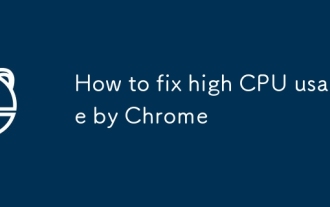 Chromeによる高いCPU使用量を修正する方法
Aug 07, 2025 am 08:38 AM
Chromeによる高いCPU使用量を修正する方法
Aug 07, 2025 am 08:38 AM
CHROMEの問題は、高いCPUを占めることができます。次の方法で解決できます。1。タスクマネージャー(Shift ESC)を使用して、高リソースを消費するタブまたは拡張機能を見つけて閉じます。 2.不要な拡張機能を無効またはアンインストールし、軽量の選択肢を選択します。 3. Chromeのハードウェアアクセラレーション機能をオフにし、ブラウザを更新し続けます。 4.運用効率を改善するために、キャッシュとクッキーをきれいにします。 5。タブの数を制御し、プラグインを使用して、珍しいページを冬眠します。上記の手順は、CPUの使用量を効果的に削減できます。
 なぜGoogle Chromeは私に署名し続けるのですか?
Aug 08, 2025 pm 02:02 PM
なぜGoogle Chromeは私に署名し続けるのですか?
Aug 08, 2025 pm 02:02 PM
誤ってフィギュレスシンセッティングカンマケチュロメアッピアサインアウト - agreencheckmark.2.interferingentextensionsionsorantivirantivirantivirantivirantivedionsivedionsivedionsivedionsivedionsivedionsivedisivedisivedisivirantivedisontextensomodedionsordedionsorbrowsedionsorbrolsedionsorprecture.contor.contor
 Google Chromeが私のコンピューターでゆっくりと営業するのはなぜですか?
Aug 08, 2025 pm 01:47 PM
Google Chromeが私のコンピューターでゆっくりと営業するのはなぜですか?
Aug 08, 2025 pm 01:47 PM
ToomAnyextensionsOrAppsrunningATSTARTSLOWCHROME; disableUsuseSonesviachrome://extensions.2.ChromesettoreStorePreviousTabsDelayslaunch; changeStupttingStoopEnaspecificpageorthenewtabpage.3.OutdatedDatedDatedDatedutionSulionseporeforefance;
 Google Chromeがクラッシュし続ける場合はどうすればよいですか?
Aug 05, 2025 am 09:53 AM
Google Chromeがクラッシュし続ける場合はどうすればよいですか?
Aug 05, 2025 am 09:53 AM
RestArtChromeanDyourComputERTORESOLVETEMPORARYGLITCHES.2.UPDATECHROMETOTHESTERVERTIVERSIONVIAHELP> AboutGoogLechrome.3.DisableLextensionsionSatchRome://ExtensionsInsionsInsionsionsionsionsionsionsionsionsionsionsionsionsionsionsionsionsionsionsionsionsionsionsionsemonetemoneTheTheTheProblemative.4.
 Google Chromeの歴史が表示されないのはなぜですか?
Aug 06, 2025 pm 12:34 PM
Google Chromeの歴史が表示されないのはなぜですか?
Aug 06, 2025 pm 12:34 PM
checkifsyncisworking densurehistoryisendyncsettings; reauthenticateififneeded.2.confirmyou'reaccessinghistoryviachrome:// history/orctrl h、notinincognitoorguestmode、andexpanddatesectionstofindoldoldis.







